PARAMETRAGE ET PREFERENCES

Récupérer les données d’un autre logiciel
GexosBusiness dispose d’un module d’importation permettant de récupérer les données de type CONTACTS et BIBLITHEQUE ARTICLES. Les données de gestion ne sont pas récupérables. Pour être importées, ces données doivent être au format EXCEL ou TXT (texte avec colonnes séparées par des tabulations)
Comment procéder :
La première phase s’effectue dans votre ancien logiciel. Vous devez commencer par créer 2 fichiers, le premier doit contenir toutes les données des contacts (nom, adresse, téléphone...) et doit être enregistré au format Excel ou TXT. Afin de faciliter l’opération d’importation dans GexosBusiness, il est préférable de respecter l’ordre des colonnes suivant :
CODE CLIENT
PROFIL (client, prospect, fournisseur...)
SOUS-PROFIL (particulier, professionnel...)
NOM ENTREPRISE
ENSEIGNE
FORME JURIDIQUE
NAF
ACTIVITE
GENRE INTERLOCUTEUR (Monsieur, Madame..)
PRENOM INTERLOCUTEUR
NOM INTERLOCUTEUR
FONCTION INTERLOCUTEUR
LIBELLE TELEPHONE 1 (domicile, professionnel, mobile...)
TELEPHONE 1
LIBELLE TELEPHONE 2 (domicile, professionnel, mobile...)
TELEPHONE 2
LIBELLE TELEPHONE 3 (domicile, professionnel, mobile...)
TELEPHONE 3
LIBELLE TELEPHONE 4 (domicile, professionnel, mobile...)
TELEPHONE 4
FAX
EMAIL
ADRESSE (Ligne 1)
ADRESSE (Ligne 2)
ADRESSE (Ligne 3)
ADRESSE (Ligne 4)
CODE POSTAL
VILLE
URL INTERNET
COMMENTAIRE
COMMENTAIRE 2
HISTORIQUE
Si un contact contient plusieurs interlocuteurs, le code contact (CODE1) doit être identique.
Le second fichier concerne la bibliothèque articles c’est à dire tous les articles d’achat et de vente. Ce fichier doit être enregistré au format Excel ou TXT. Afin de faciliter l’opération d’importation dans GexosBusiness, il est préférable de respecter l’ordre des colonnes suivant :
REF VENTE
REF ACHAT
DESIGNATION
FAMILLE
SOUS-FAMILLE
UNITE
PRIX D’ACHAT HT
PRIX DE VENTE HT
MARQUE
GAMME
CODE-BARRES
NOM FOURNISSEUR
Import du fichier des contacts dans GexosBusiness :
Depuis le bureau de GexosBusiness, cliquez sur l’icône CARNET D’ADRESSES puis sur le bouton LISTE CLIENTS
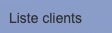
Dans la fenêtre LISTE CARNET D’ADRESSES (peu importe son contenu), dans la barre de menus, choisissez le menu OUTILS puis IMPORTER DEPUIS UN FICHIER EXTERNE (Module optionnel ANNUAIRE)
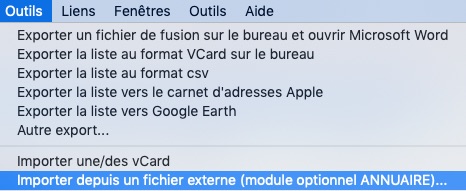
Dans la fenêtre GS__ANNUAIRE, dans la barre de menus, choisissez le menu IMPORT / EXPORT puis IMPORTER UN FICHIER.
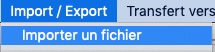
Choisissez ensuite le type de fichier à importer puis importez votre fichier.

Dans la fenêtre suivante, vous devez mettre en correspondance les rubriques de votre fichier source avec celles de GexosBusiness. Cela se fait en déplaçant les rubriques de la colonne de droite.
Une fois la correspondance effectuée, cliquez sur le bouton IMPORTER.
ATTENTION, l’importation d’un fichier peut être très long (de plusieurs minutes à plusieurs heures selon la taille du fichier)
Vous pouvez fermer la fenêtre GS__ANNUAIRE.
Import du fichier des articles dans GexosBusiness :
Depuis le bureau de GexosBusiness, cliquez sur l’icône GESTION puis sur le bouton LISTE DES ARTICLES
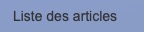
Dans la fenêtre LISTE DES REFERENCES (peu importe son contenu), dans la barre de menus, choisissez le menu ARTICLES puis IMPORTER DES REFERENCES ARTICLES A PARTIR D’UN FICHIER EXTERNE.

Dans la fenêtre IMPORTATION DE REFERENCES, cliquez sur le bouton SELECTIONNER LE FICHIER.
Choisissez ensuite le type de fichier à importer puis importez votre fichier.

Dans la fenêtre suivante, vous devez mettre en correspondance les rubriques de votre fichier source avec celles de GexosBusiness. Cela se fait en déplaçant les rubriques de la colonne de droite.
Une fois la correspondance effectuée, cliquez sur le bouton IMPORTER.
Le fichier est importé dans le module, il n’est pas encore dans GexosBusiness. Cela permet de le contrôler avant son importation finale et définitive dans GexosBusiness.
Une fois vérifié, cliquez sur le bouton INSERER LES ARTICLES DANS GEXOSBUSINESS
ATTENTION, l’importation d’un fichier peut être très long (de plusieurs minutes à plusieurs heures selon la taille du fichier)
Vous pouvez fermer la fenêtre d’importation.